Automatizar actualizaciones de discos virtuales
Nota: La función vDisk Update Management ha sido diseñada para usarse con discos virtuales en el modo Standard Image únicamente. Los discos virtuales en modo Private Image pueden actualizarse mediante los procedimientos normales de las herramientas de distribución de software. Si se intenta registrar un disco virtual en el modo Private Image para la función vDisk Update Management o cambiar un disco virtual que ya se encuentra registrado, se generarán errores.
En la consola, la función vDisk Update Management se utiliza para configurar la automatización de las actualizaciones de los discos virtuales que utilizan máquinas virtuales (VM). Las actualizaciones automáticas de discos virtuales pueden ejecutarse de forma programada o en cualquier momento que el administrador solicite la actualización directamente desde la consola. Esta función es compatible con las actualizaciones detectadas y proporcionadas a través de los servidores ESD (distribución electrónica de software), WSUS y SCCM.
Cuando el nodo del sitio se expande en el árbol de la consola, aparece la función vDisk Update Management. Una vez expandida, la función vDisk Update Management incluye los siguientes componentes administrados:
- Hosts
- Discos virtuales
- Tareas
Para configurar un sitio para vDisk Update Management, es necesario que se completen las siguientes tareas de alto nivel:
- Designe un servidor de Provisioning en el sitio para que procese las actualizaciones. Consulte Habilitar actualizaciones automáticas de discos virtuales.
- Configure una agrupación de hosts virtuales para las actualizaciones automatizadas del disco virtual. Consulte Usar Virtual Host Connection Wizard. Nota: Los tipos de hipervisores compatibles son Citrix XenServer, Microsoft SCVMM/Hyper-V y VMware vSphere/ESX.
- Cree y configure la máquina virtual con ESD que quiere utilizar para la actualización del disco virtual. Consulte Crear y configurar máquinas virtuales de actualización con ESD.
- Configure discos virtuales para las actualizaciones automáticas. Consulte Usar Managed vDisk Setup Wizard.
- Crear y administrar tareas de actualización Consulte Usar Update Task Wizard. Nota: El usuario que configura las tareas de administración de vDisk Update Management debe tener permisos para crear, modificar y eliminar cuentas de Active Directory.
- Para ejecutar la tarea de actualización, haga clic con el botón secundario en el objeto de tarea en la consola y, a continuación, seleccione la opción de menú Run update now. La máquina virtual de actualización arrancará, instalará las actualizaciones y se reiniciará según sea necesario. Una vez que se haya completado correctamente la tarea de actualización, la máquina virtual se apagará automáticamente. Se puede consultar el estado de la actualización desde el árbol de la consola, en vDisk Update Management > vDisks > (Nombre del disco virtual) > Completed Update Status. Este estado también puede consultarse mediante el visor de sucesos o en WSUS.
Después de configurar el sitio para utilizar la función vDisk Update Management, es posible actualizar los discos virtuales administrados mediante los siguientes métodos:
- Programado: El servicio de actualización de imágenes actualiza automáticamente un disco virtual siguiendo la programación indicada en la tarea de actualización. Para obtener más información detallada, consulte Usar Update Task Wizard o Propiedades de las tareas de actualización.
- Invocado por el usuario: Un administrador selecciona un disco virtual administrado para que se actualice desde la opción de menú Run update now de la consola (es necesario que el administrador también inicie el dispositivo de actualización manualmente y lo detenga una vez que se haya completado la actualización).
A continuación se ilustra el proceso de actualización básico de los métodos de actualización Programado o Invocado por el usuario:
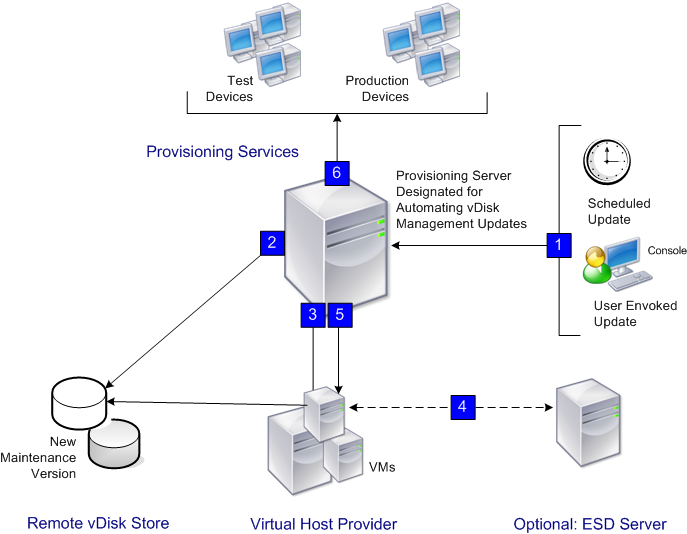
- El proceso de actualización de discos virtuales se inicia de forma automática (programada), o cuando un administrador hace clic con el botón secundario en un disco virtual administrado y selecciona la opción de menú Run update now.
- Provisioning Services crea una versión (VHDX) y coloca esa versión en modo Maintenance (opción de lectura/escritura).
- La máquina virtual arranca el disco virtual asignado. Si se trata de una:
- Actualización programada: vDisk Update Management realiza el arranque de forma automática.
- Actualización invocada por el usuario: El administrador invoca la actualización.
- Todas las actualizaciones se ejecutan y se capturan automáticamente en la nueva versión del archivo VHDX.
- Después de actualizar el disco virtual, la máquina virtual se apaga automáticamente.
- El disco virtual se promueve del estado de mantenimiento al estado de prueba o producción. La disponibilidad de la nueva versión de disco virtual depende del modo de acceso seleccionado en el momento de ejecutar el asistente Update Task Wizard o del modo actualmente seleccionado en la ficha Finish de Update Task Properties (Maintenance, Test o Production). Cuando esta versión esté disponible en producción, los dispositivos de destino podrán acceder a ella la próxima vez que arranquen ese disco virtual.